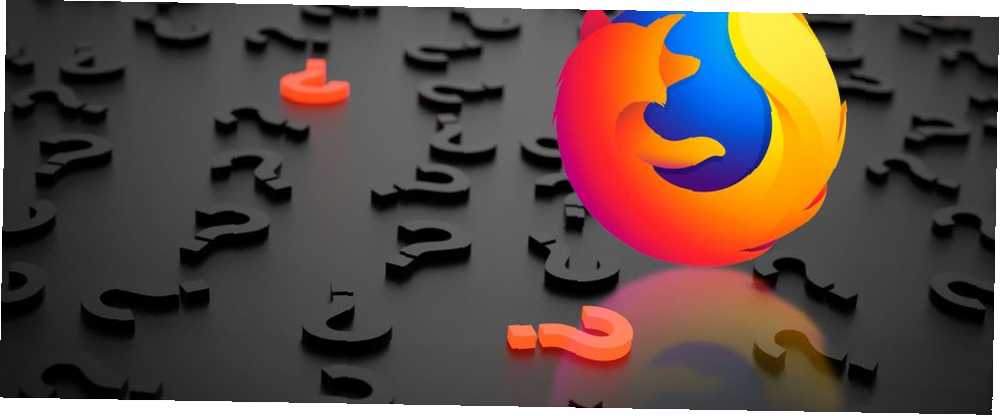
Michael Cain
0
2877
716
Mozilla Firefox existuje již dlouhou dobu a je konkurentem jiných hlavních prohlížečů, jako jsou Chrome, Microsoft Edge a Opera. Pokud používáte jiný prohlížeč a chcete přejít na Firefox, máme odpovědi na některé otázky, které můžete mít, když začnete objevovat Firefox pro Windows.
Poznámka: Tato verze FAQ byla napsána primárně pro Firefox verze 56 a 57, aka Firefox Quantum.
1. Co je Mozilla Firefox?
Firefox je bezplatný webový prohlížeč s otevřeným zdrojovým kódem dostupný pro systémy Windows, MacOS, Linux, Android a iOS. Je k dispozici ve více než 70 jazycích. Rozhraní Firefoxu je vysoce přizpůsobitelné 3 nové způsoby přizpůsobení v aplikaci Firefox Quantum 3 nové způsoby přizpůsobení v aplikaci Firefox Quantum Vylepšený program Firefox Quantum nabízí některé nové způsoby jeho přizpůsobení. Zde je návod, jak pop otevřít panel přizpůsobení a vyladit ho podle svých představ. a jeho funkčnost můžete rozšířit výběrem z více než 8 000 bezplatných doplňků Firefoxu. Nejlepší doplňky Firefoxu Nejlepší doplňky Firefoxu Firefox je známý svými rozšířeními. Ale které addony jsou nejužitečnější? Zde jsou ty, o kterých si myslíme, že jsou nejlepší, co dělají a kde je najdete. .
Firefox se silně zaměřuje na bezpečnost a soukromí 3 Podnětné důvody, proč se postoj Firefoxu k ochraně soukromí vyplatí věnovat pozornost 3 Podnětné důvody, proč se postoj Firefoxu k ochraně soukromí vyplatí věnovat pozornost Nikdo nechce myslet, že jsou sledováni bez souhlasu. Firefox je jediný „velký tři“ prohlížeč s nulovým zájmem o shromažďování uživatelských dat. Co to pro uživatele znamená? a pomáhá chránit vaše osobní informace a aktivity procházení webu před sledováním a využíváním.
2. Jaká je nejnovější verze Firefoxu?
Poslední verzí Firefoxu je od psaní tohoto článku Firefox 57 Quantum. Je rychlejší, efektivnější a využívá méně paměti. Je to největší aktualizace od verze 1.0 v roce 2004.
Mozilla tvrdí, že Firefox Quantum je “dvakrát rychleji než Firefox před šesti měsíci” a že je to ve všech ohledech lepší. Quantum používá méně zdrojů než předchozí verze Firefoxu.
2 dny po použití @Firefox Quantum jako mého prohlížeče f / t (uvolnění šťastně se shodovalo s tím, že moje nastavení Chromium bylo nenapravitelně poškozeno!), Můj první dojem je, že je působivě rychlý a stabilní…
- syn žadatele o azyl, otec přistěhovalce (@doctorow) 3. prosince 2017
Stáhněte si Firefox 57 Quantum a zjistěte, zda si myslíte, že je lepší než jiné prohlížeče. Můžete prostě přejít na Firefox Firefox Quantum, který přijde na výzvu Google Chrome Firefox Quantum, který přijde na výzvu Google Chrome Firefox Quantum je rychlejší, lépe vypadající, efektivnější a užitečnější, a může být schopen dát Chrome běh za jeho peníze. Určitě využívá méně paměti RAM… .
3. Jakou verzi Firefoxu mám?
Znát, kterou verzi Firefoxu používáte, vám může pomoci vyřešit problém kromě toho, že vám řekne, zda je Firefox aktuální. Existují tři způsoby, jak zjistit svou verzi Firefoxu.
Zabraňte automatické aktualizaci Firefoxu
Metoda kontroly verze Firefoxu popsaná v následující části automaticky aktualizuje Firefox ve výchozím nastavení. Chcete-li tomu zabránit, klepněte na nabídku Firefox a potom na tlačítko Možnosti.
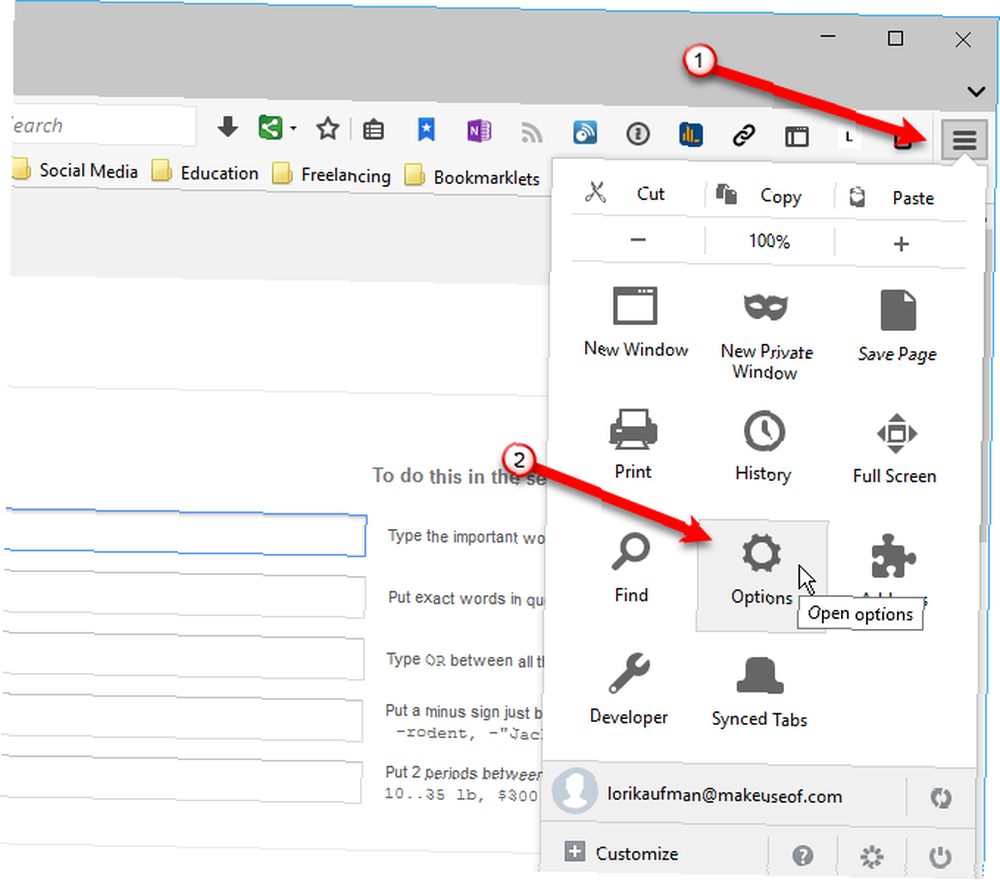
Přejděte dolů na Aktualizace Firefoxu sekce. Zde můžete vidět, kterou verzi Firefoxu používáte.
Chcete-li zabránit automatické aktualizaci Firefoxu, vyberte Vyhledejte aktualizace, ale nechte si je nainstalovat nebo Nikdy nekontrolujte aktualizace, ačkoli to druhé se nedoporučuje.
Můžete také aktualizovat Firefox zde vpravo pod Zobrazit historii aktualizací tlačítko.
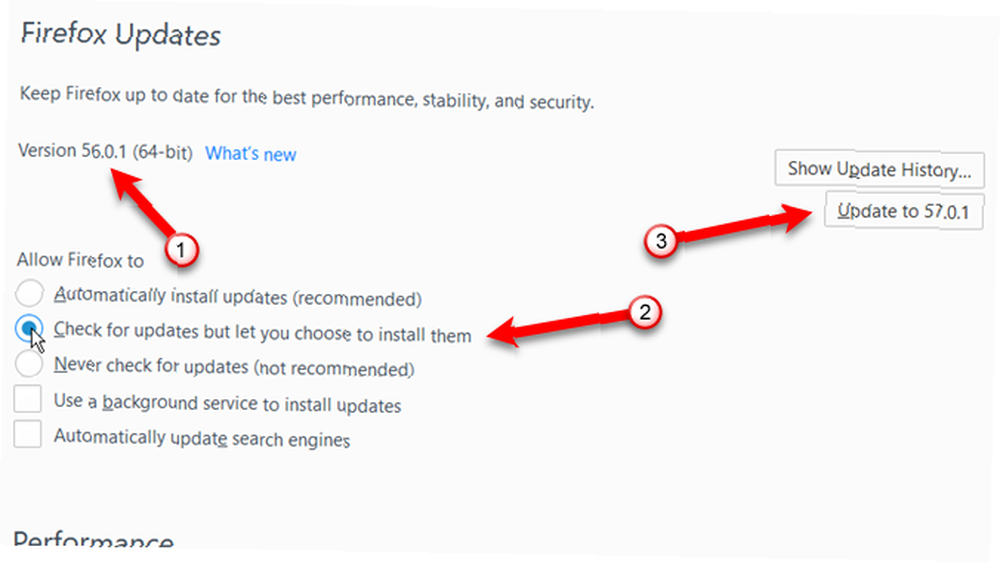
Zkontrolujte svou verzi Firefoxu pomocí “O prohlížeči Firefox”
Tato metoda ve výchozím nastavení způsobuje, že se Firefox aktualizuje automaticky, pokud jste nezměnili nastavení aktualizace pomocí kroků v předchozí části. Je to však nejjednodušší metoda, jak zjistit, kterou verzi Firefoxu používáte.
Klikněte na tlačítko nabídky Firefox, klikněte na Pomoc ikona. Pokud používáte Firefox 57 Quantum, vaše nabídka Firefoxu bude vypadat jinak. Možnost bude Pomoc s ikonou otazníku.
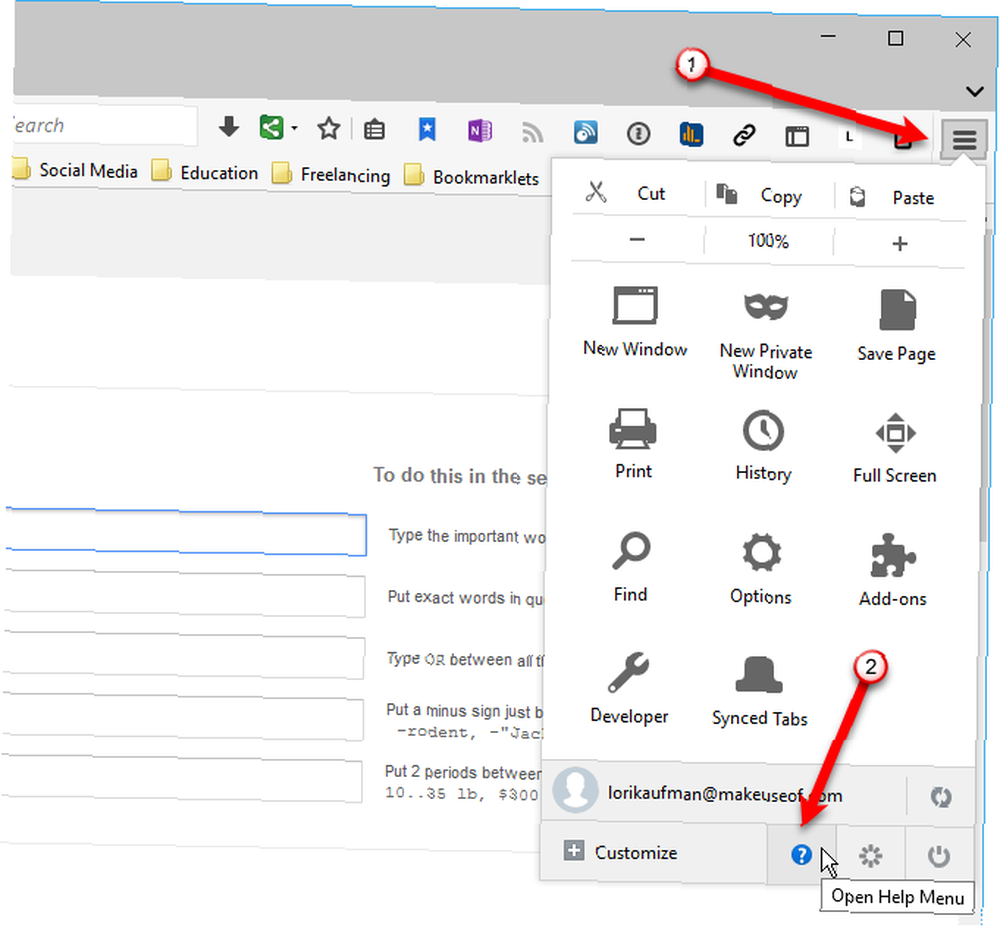
Na Pomoc vyberte O prohlížeči Firefox. O prohlížeči Mozilla Firefox zobrazí se okno. Číslo verze je uvedeno pod názvem Firefoxu.
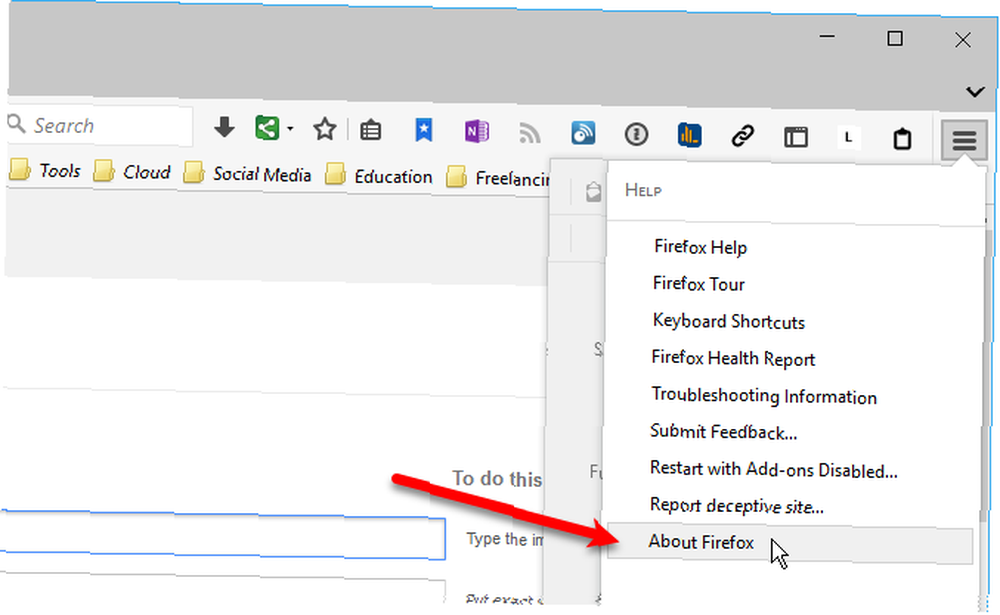
Na O prohlížeči Mozilla Firefox V dialogovém okně se pod verzí zobrazí číslo verze Firefox název. Zde můžete také aktualizovat Firefox ručně, pokud jste nastavili, aby se Firefox neaktualizoval automaticky.
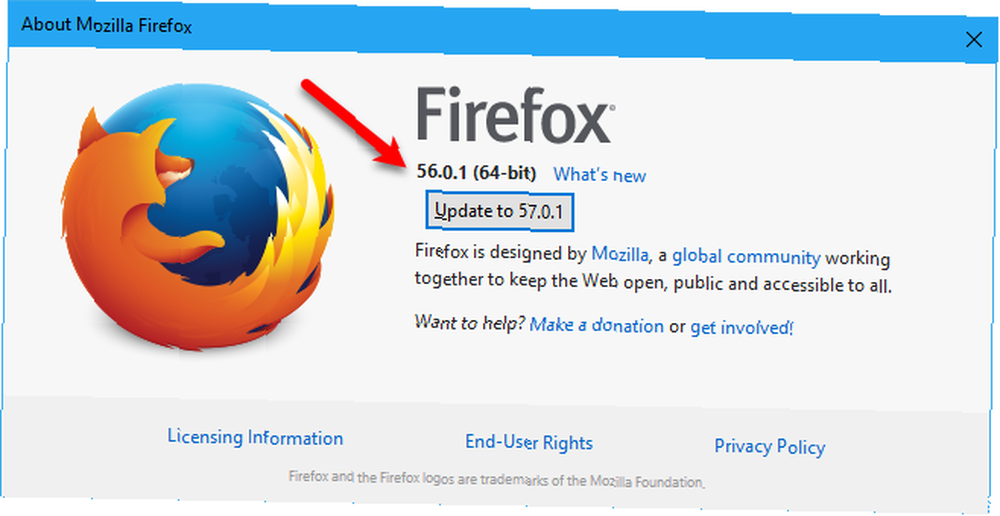
Zkontrolujte svou verzi Firefoxu pomocí “Informace o odstraňování problémů”
Další způsob, jak zjistit, kterou verzi Firefoxu používáte, je na stránce Informace o odstraňování problémů.
Klikněte na tlačítko nabídky Firefox a klikněte na Pomoc volba. Poté klikněte na Informace o řešení problému na Pomoc Jídelní lístek.
Můžete také psát about: support do adresního řádku a stiskněte Vstoupit otevřít Informace o řešení problému stránka.
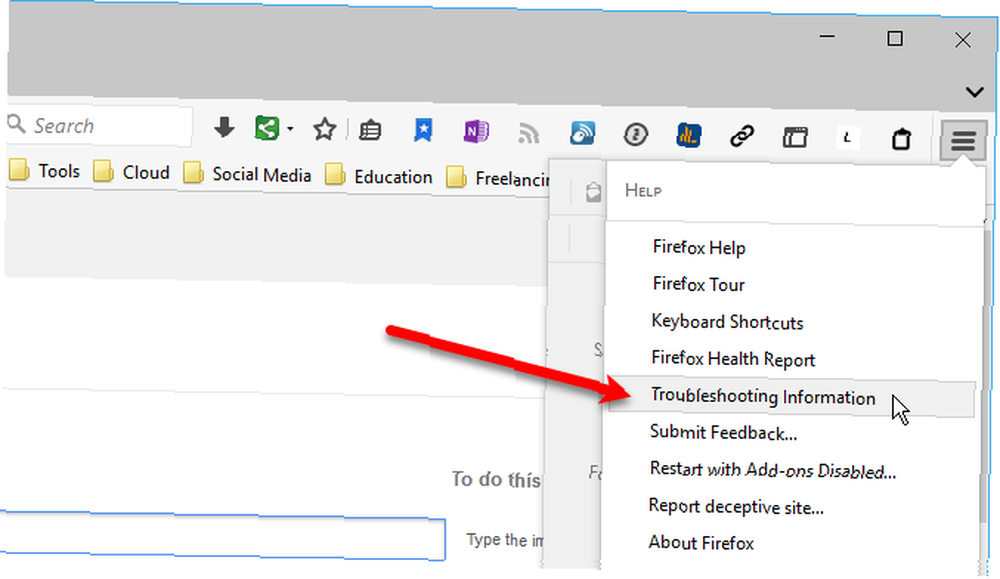
Verze Firefoxu je uvedena vedle Verze pod Základy aplikace.
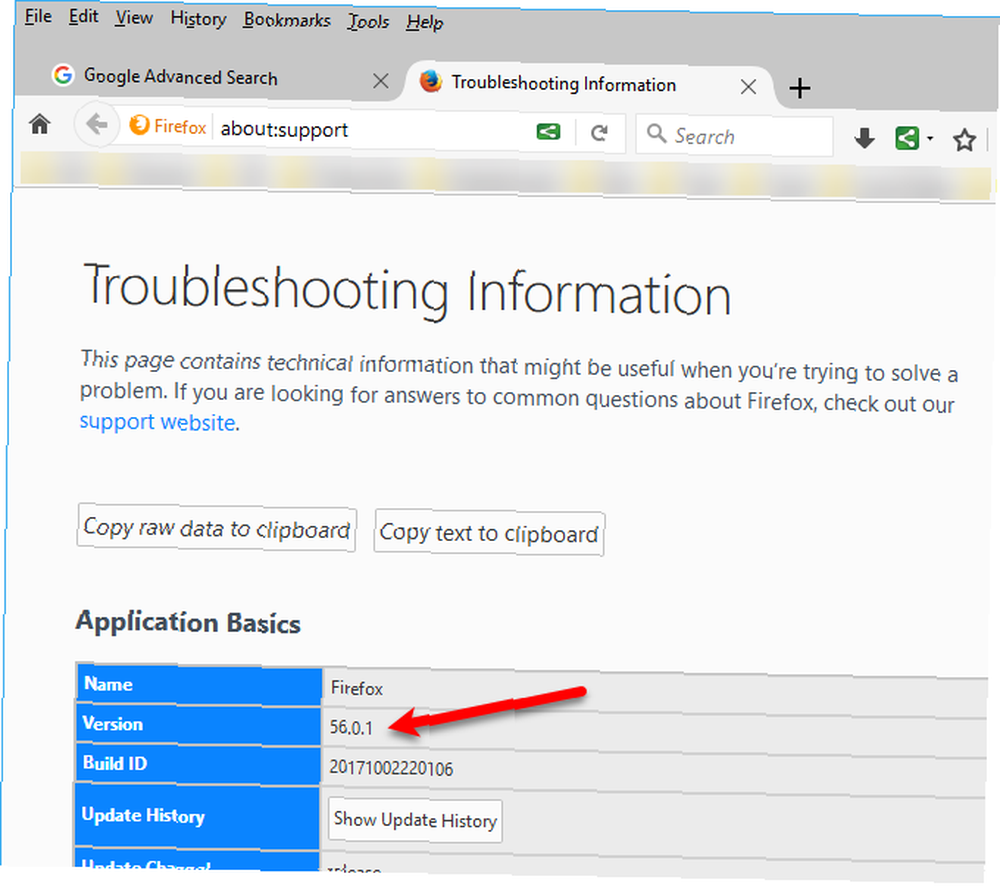
4. Jak stáhnu Firefox?
Pokud již používáte Firefox, můžete upgradovat automaticky na nejnovější verzi Firefoxu pomocí O prohlížeči Mozilla Firefox dialogové okno, jak je uvedeno v předchozí části.
dorazil jsem do budoucnosti. Chrome mi prostě dovolil stáhnout Firefox, aniž by mi řekl, že je lepší prohlížeč a proč bych jej měl i nadále používat.
- Andrew Smith (@silentworks) 8. prosince 2017
Pokud jste deaktivovali automatické aktualizace, klikněte na ikonu Aktualizace tlačítko na O prohlížeči Mozilla Firefox dialogové okno.
Pokud instalujete novou kopii Firefoxu, můžete si ji stáhnout na https://www.mozilla.org.
5. Proč je Firefox tak pomalý??
Jak rychle je Firefox 57 Quantum, může stále zpomalit, čím více jej používáte. Spuštění, použití příliš velké paměti (RAM) nebo použití příliš mnoho prostředků CPU (centrální procesorové jednotky) může trvat déle. Firefox může dokonce běžet pomalu na špičkovém hardwaru.
První věc, kterou byste měli zkontrolovat, je, zda používáte nejnovější verzi prohlížeče Firefox. Odkazovat na Jakou verzi Firefoxu mám? výše.
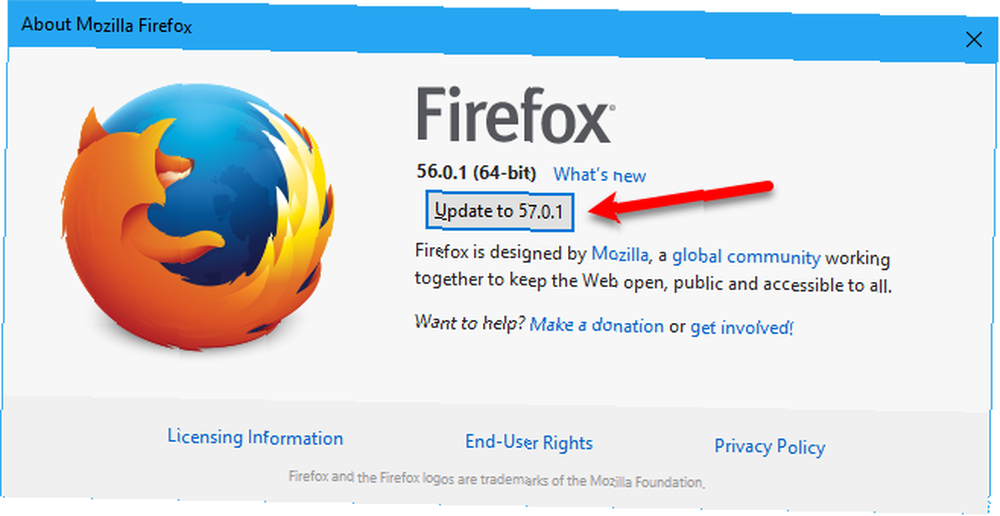
Některá rozšíření mohou také vyžadovat příliš mnoho zdrojů. S tím může pomoci obnovení Firefoxu, o kterém diskutujeme dále v tomto článku.
Dobře… . takže Firefox 57 (Quantum) má být rychlejší a pohotovější než předchozí verze? Opravdu?! ??
Řeknu, že si ještě nejsem jistý.- Eric (@ caramilk80) 9. prosince 2017
Pokud v jedné relaci prohlížení otevřete mnoho karet, může to zpomalit Firefox. Můžete automaticky pozastavit nebo hibernaci neaktivních karet a uvolnit zdroje pomocí doplňku Tab Suspender, který bude fungovat v prohlížeči Firefox 57 Quantum.
Nabízíme několik jednoduchých způsobů, jak zrychlit Firefox 9 Simple Tweaks, aby se urychlil Firefox okamžitě 9 Jednoduchých Tweaks, aby se urychlil Firefox okamžitě Ať už jste dlouholetý uživatel Firefoxu nebo přechod z Chrome, tento rychlý průvodce ukazuje, jak zrychlit výkon Firefox . a pět věcí, které se mají dělat, když Firefox běží pomalu 5 Co dělat, když Firefox běží pomalu (ale ostatní prohlížeče běží rychle) 5 Co dělat, když Firefox běží pomalu (ale ostatní prohlížeče běží rychle) Pokud se Firefox cítí pomalu ve srovnání s jinými webovými prohlížeči, zkuste tyto tipy, abyste zjistili, zda můžete zvýšit jeho rychlost a obnovit její výkon. .
6. Jak nastavím domovskou stránku ve Firefoxu?
Ve výchozím nastavení Nová karta stránka je ve Firefoxu nastavena jako vaše domovská stránka. Nová karta stránka zobrazuje miniaturní odkazy na nejnavštěvovanější stránky. Uvidíte také weby doporučené společností Pocket, která je nyní součástí Mozilly a je součástí Firefoxu. Nejvýznamnější stránky, které jste nedávno navštívili nebo přidali do záložek, jsou uvedeny v dolní části Nová karta stránka. Existuje také několik způsobů, jak si přizpůsobit stránku Nová karta. 10 způsobů, jak si vytvořit novou stránku Firefoxu Nová nádherná 10 způsobů, jak si vytvořit novou stránku Firefoxu Nová stránka Pokud hledáte jedinečnou a užitečnou náhradu za novou stránku Firefoxu, pak se nahlédněte do těchto 10 úžasných možností. Tato rozšíření poskytují funkce spolu s krásou. .
Pokud nechcete používat Nová karta jako domovskou stránku, můžete ji snadno změnit.
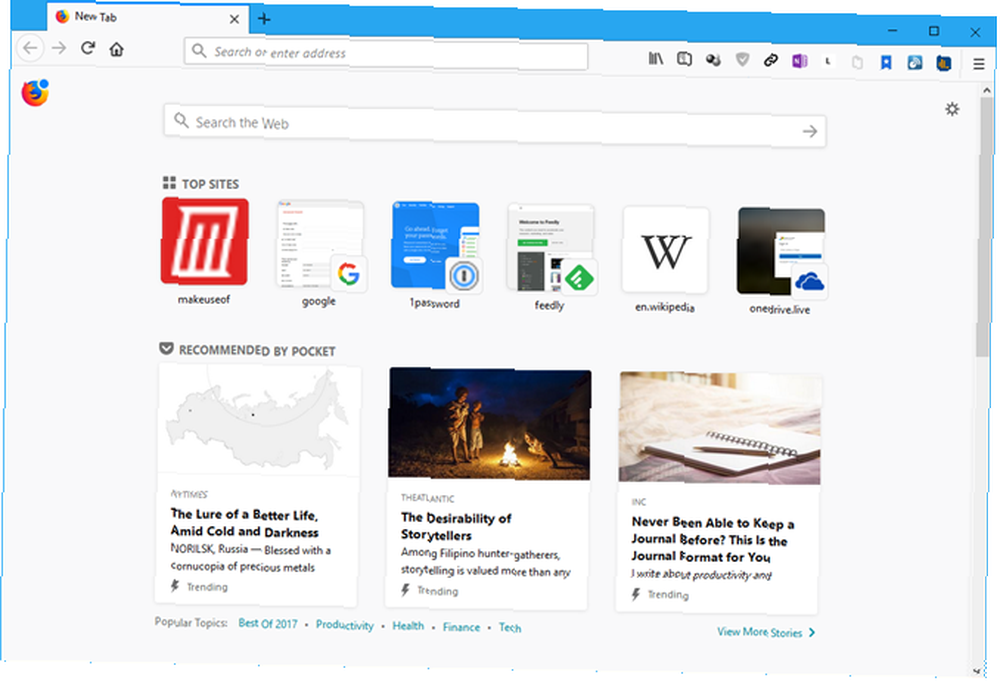
Nastavte jednu domovskou stránku
Chcete-li jako domovskou stránku nastavit konkrétní webovou stránku, přejděte na webovou stránku, kterou chcete použít na kartě. Poté přetáhněte tuto kartu na Domov tlačítko. Klikněte na Ano v potvrzovacím dialogovém okně, které se zobrazí.
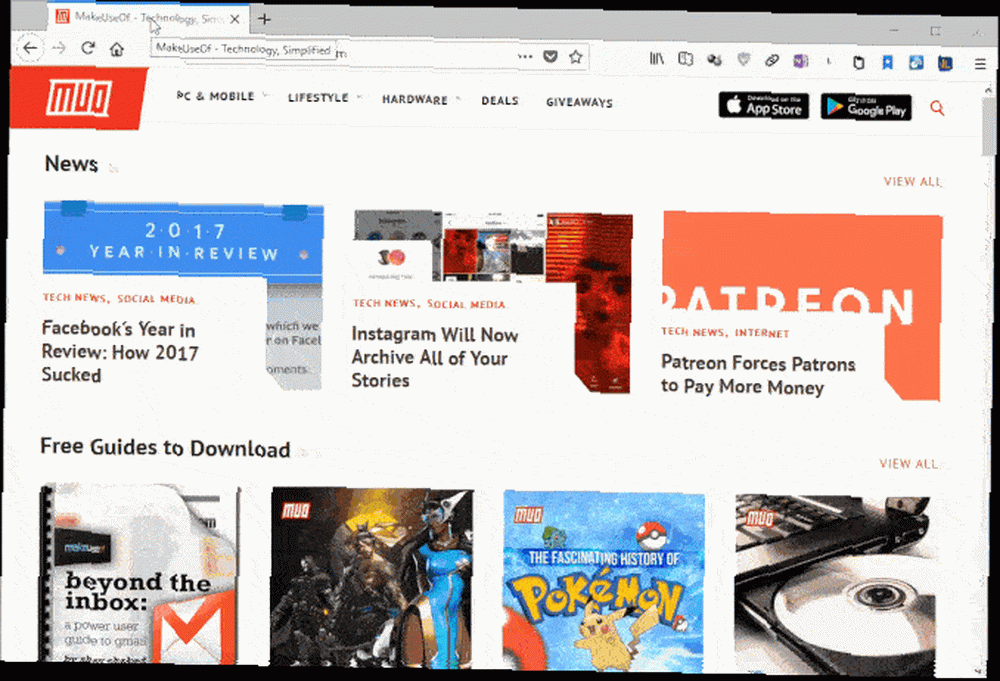
Nastavit více webových stránek jako domovských stránek
Jako domovské stránky můžete také nastavit více než jednu webovou stránku. Po kliknutí na ikonu se každá stránka otevře na samostatné kartě Domov tlačítko.
Chcete-li jako domovskou stránku nastavit více webových stránek, otevřete všechny požadované webové stránky na samostatných kartách. Ujistěte se, že jsou uzavřeny všechny karty s webovými stránkami, které nechcete používat jako domovské stránky. Poté klikněte na tlačítko nabídky Firefox a vyberte Možnosti.
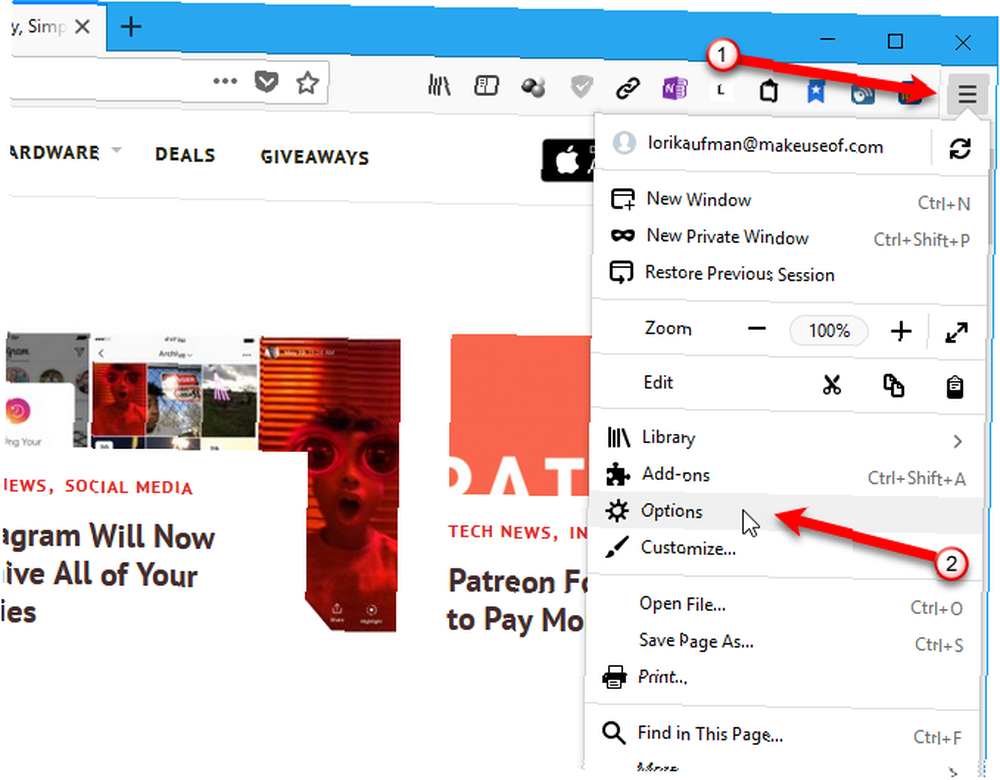
Na Všeobecné obrazovka, pod Domovská stránka, klikněte Použijte aktuální stránky.
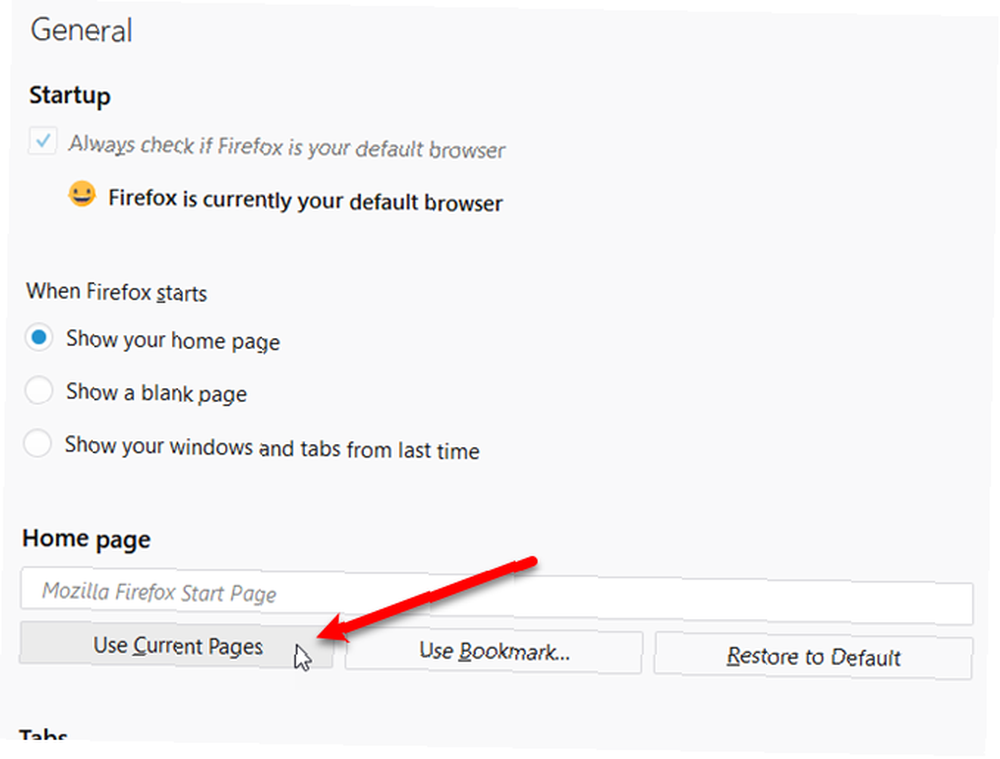
Všechny adresy URL ze všech vašich otevřených karet se přidají na Domovská stránka box, oddělený svislými pruhy. Zavři Možnosti tab.
Až příště kliknete na ikonu Domov tlačítko, každá adresa URL v Domovská stránka se otevře na nové kartě. Žádné aktuálně otevřené karty nejsou ovlivněny.
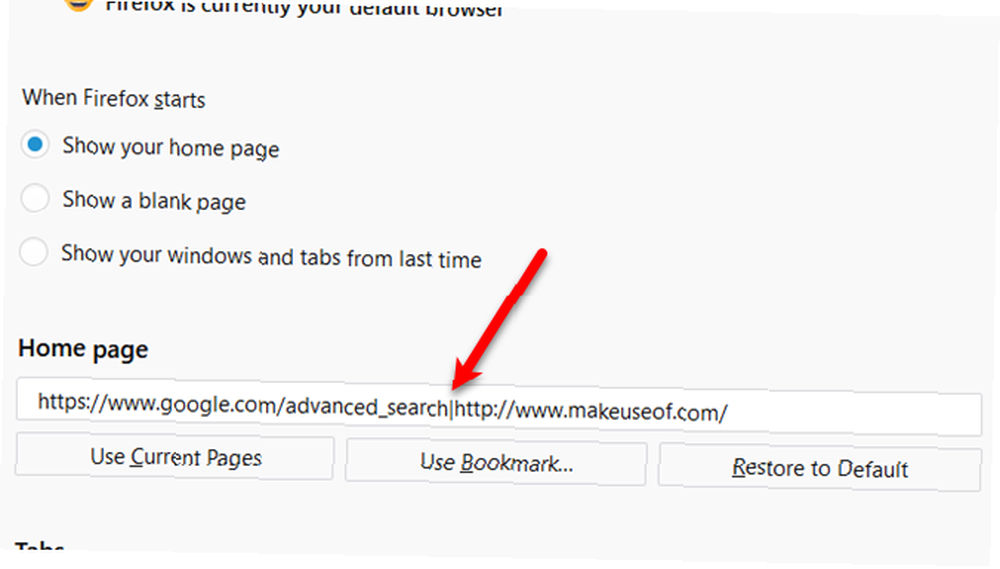
Nastavte svou domovskou stránku na prázdnou stránku
Pokud na své domovské stránce nic nechcete, můžete ji nastavit na prázdnou stránku. Chcete-li to provést, klikněte na nabídku Firefox a vyberte Možnosti. Vstoupit about: blank v Domovská stránka box a zavřete Možnosti tab.
Nyní, když kliknete na ikonu Domov , aktuální karta zmizí.
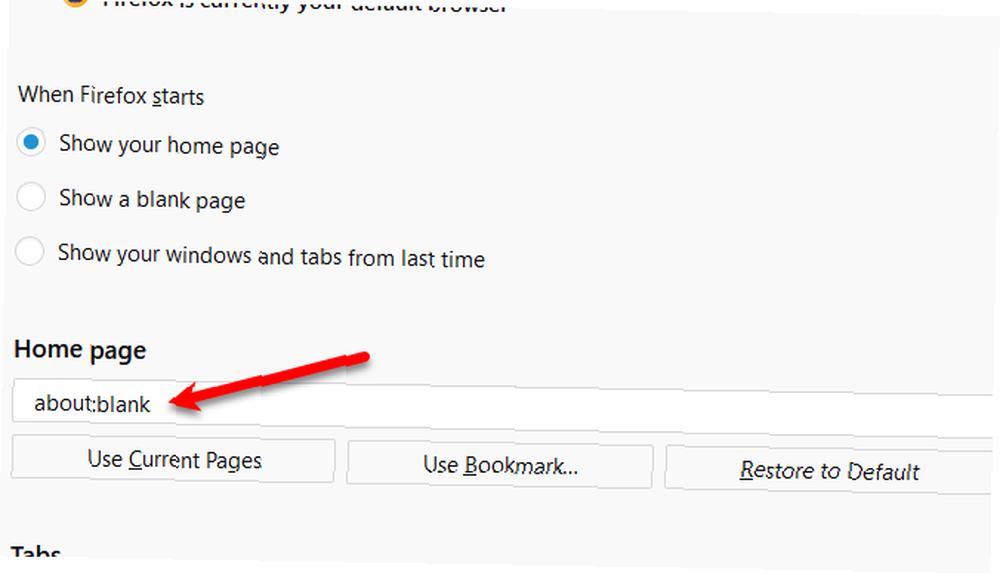
Obnovte výchozí domovskou stránku
Chcete-li se vrátit k používání Nová karta stránku jako výchozí domovskou stránku, klikněte na nabídku Firefox a vyberte Možnosti. Klikněte na Obnovit výchozí pod Domovská stránka, a pak zavřete Možnosti tab.
Až příště kliknete na ikonu Domov tlačítko, Nová karta zobrazí se stránka.
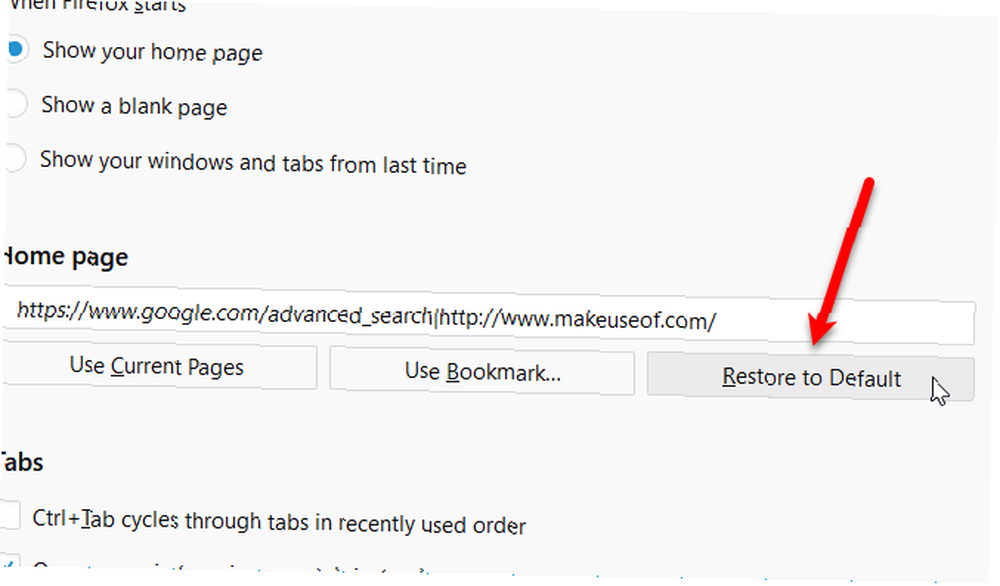
7. Jak aktualizuji nebo obnovím Firefox?
Obnovit funkce ve Firefoxu (nazývá se Reset ve starších verzích) obnoví výchozí tovární stav aplikace Firefox při zachování historie procházení a stahování, záložek, souborů cookie, hesel, otevřených oken a karet a dalších údajů o prohlížení.
Právě strávil 15 minut řešením Firefoxu jen proto, aby si uvědomil, že „problémem“ je stealth upgrade na „Quantum“.
- Jim „Danger“ Hanson (@ DrakkenZero) 27. listopadu 2017
Když aktualizujete Firefox, ztratíte položky, jako jsou vaše doplňky a motivy, přizpůsobení panelu nástrojů. 7 Skvělé doplňky pro Firefox pro Firefox 7 Skvělé doplňky pro Firefox pro Firefox Ať už používáte Firefox pro práci nebo zábavu, doplňky vám pomohou přizpůsobit vaše zážitek z prohlížeče právě pro vás. Tyto doplňky přizpůsobení poskytují nový vzhled a přizpůsobený způsob použití Firefoxu. , přidány vyhledávací nástroje, oprávnění webových stránek a upravené předvolby.
Pokud máte problémy, může vám pomoci aktualizace Firefoxu. Pokud problém vyřeší aktualizace Firefoxu, můžete přidat rozšíření a motivy jeden po druhém a zjistit, které z nich způsobuje problém..
Chcete-li obnovit Firefox, otevřete Informace o řešení problému pomocí jedné z následujících metod.
- Klikněte na nabídku Firefox. Poté klikněte na Pomoc a vyberte Informace o řešení problému.
- Typ about: support v adresním řádku a stiskněte Vstoupit.
Informace o řešení problému se otevře na nové kartě.
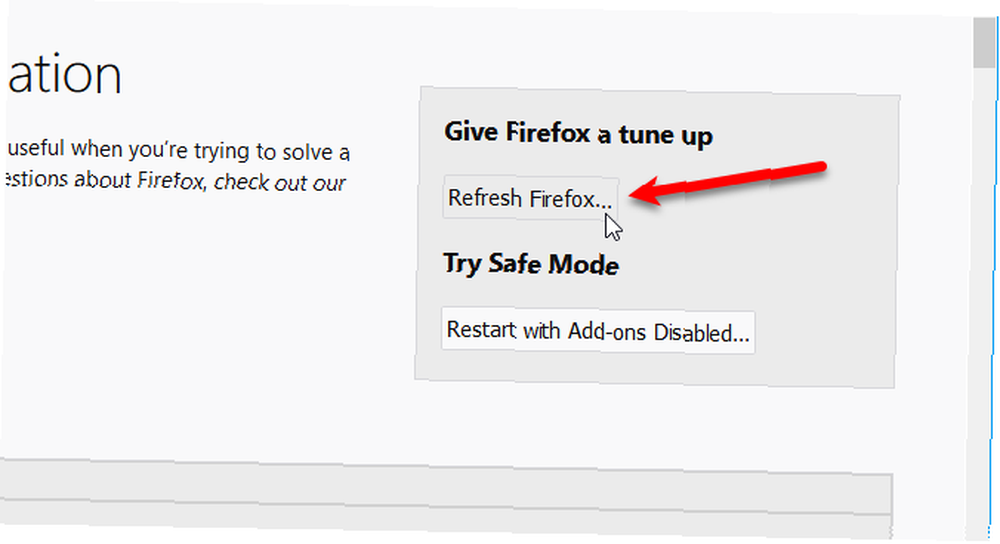
Klikněte na Aktualizujte Firefox v zobrazeném dialogovém okně.

Firefox se znovu otevře pomocí Úspěch na kartě s dotazem, zda chcete obnovit všechna okna a karty nebo pouze ta, která chcete. Vyberte možnost a klikněte na Pojďme.
Pokud se nyní vyskytl problém, můžete přeinstalovat rozšíření, nastavit téma a panely nástrojů a upravit předvolby tak, aby se pokusilo zjistit, co způsobilo problém..
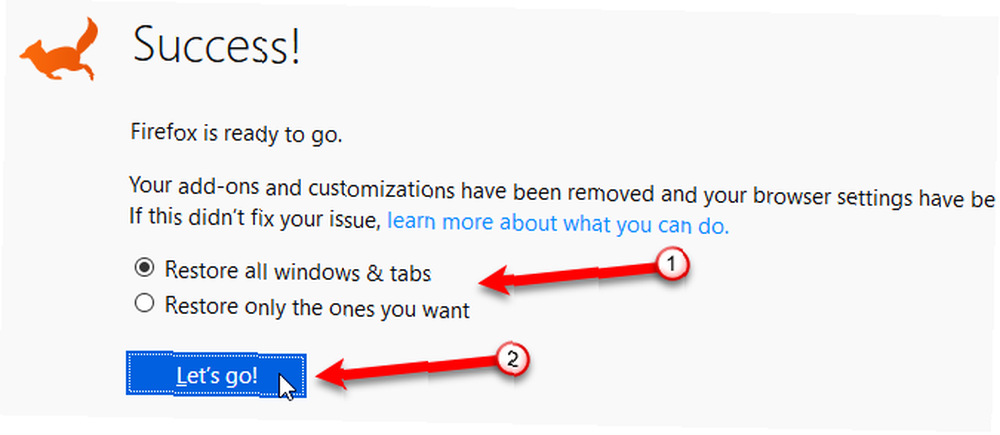
Je čas na změnu
Existuje mnoho důvodů, proč přepnout na Firefox 7 Důvody pro přepínání z Google Chrome na Mozilla Firefox 7 Důvody pro přepínání z Google Chrome na Mozilla Firefox Google Chrome je nejoblíbenější webový prohlížeč, ale je to pro vás to pravé? Zde je důvod, proč byste měli raději Mozilla Firefox. , zejména nyní, když je k dispozici Mozilla Firefox 57 Quantum. V prohlížeči Firefox můžete také dělat několik věcí, které v aplikaci Chrome Firefox Freedom nemůžete udělat! Čtyři věci, které prohlížeč Chrome nedovolí uživatelům provádět svobodu Firefoxu! Čtyři věci, které Chrome neumožňuje uživatelům myslet si, že Chrome dokáže udělat všechno? Zamyslete se znovu. Zde jsou čtyři věci, které uživatelé prohlížeče Firefox mohou snadno dělat, což v podstatě nemohou uživatelé prohlížeče Chrome. .
Máte nějaké další dotazy nebo komentáře k Firefoxu? Sdílejte s námi své dotazy a návrhy v komentářích níže.











